苹果手机作为一款功能强大的智能手机,其系统设计简洁、操作便捷,很多用户在使用苹果手机时可能会遇到文件打开或查看的困难。苹果手机的文件如何打开?苹果手机如何查看文件?这是许多用户经常提出的问题。在这篇文章中我们将为大家介绍苹果手机文件的打开和查看方法,帮助大家更好地利用手机中的文件功能。
苹果手机如何查看文件
具体步骤:
1.在手机中找到并打开“文件”应用。
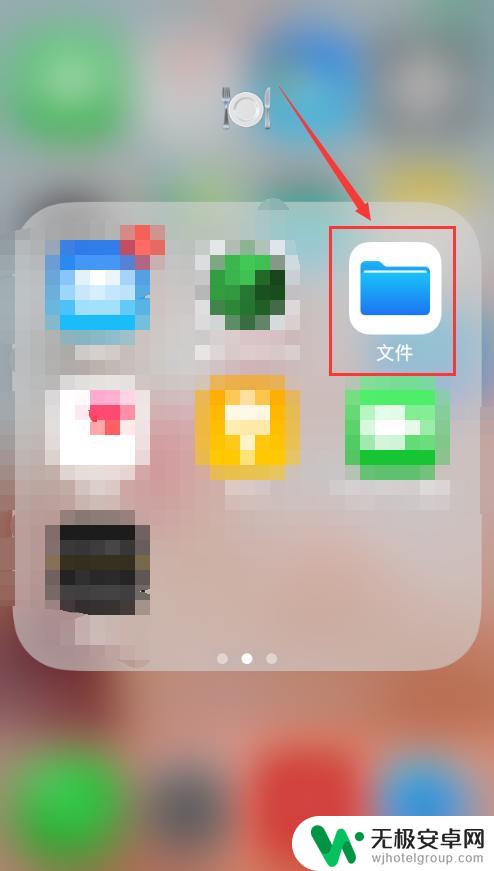
2.点击底部左侧“最近项目”,就可以查看最近查看过的文稿以及文件夹。
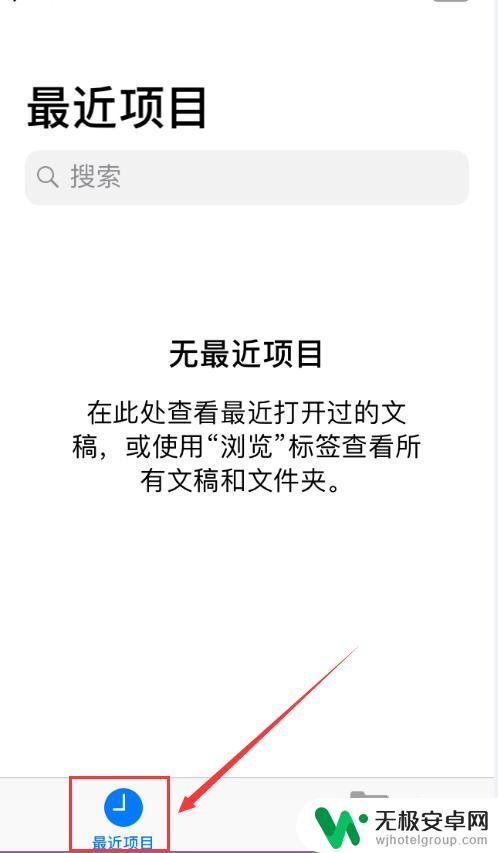
3.在右侧“浏览”中,就可以通过“位置”查看文件。如云盘、我的iPhone、网盘,最近删除等位置。
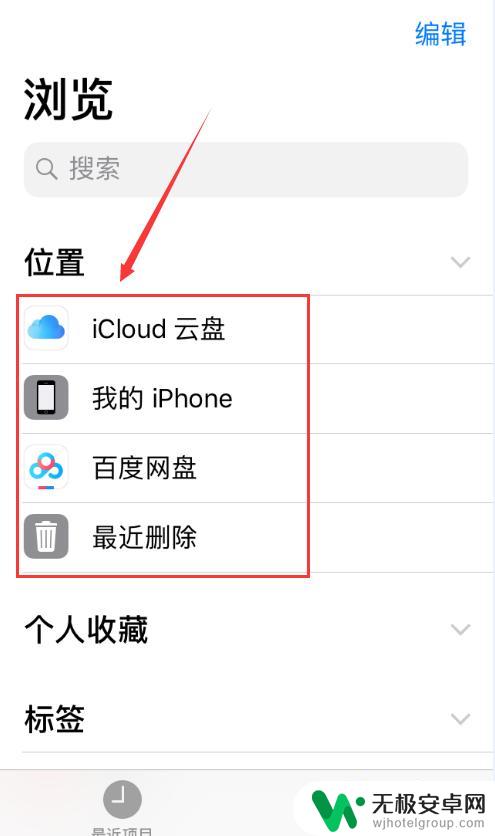
4.点击页面右上方“编辑”,打开允许显示在“位置”下的应用。该应用的文件就可以显示出来。
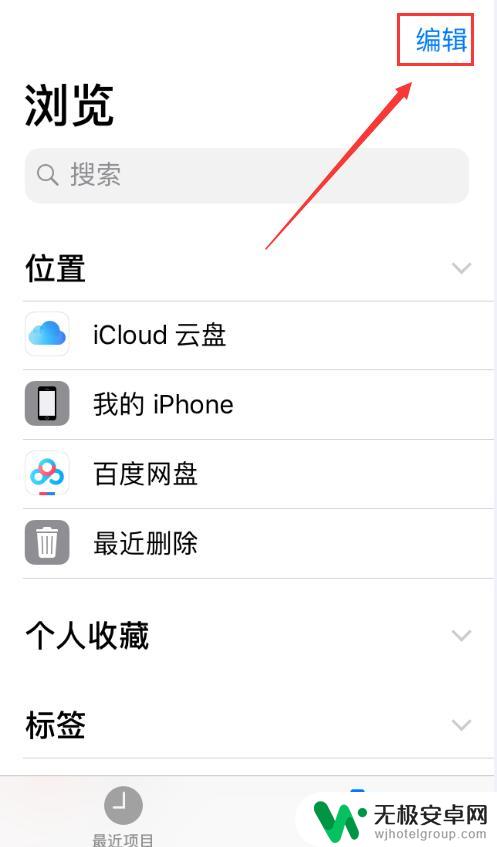
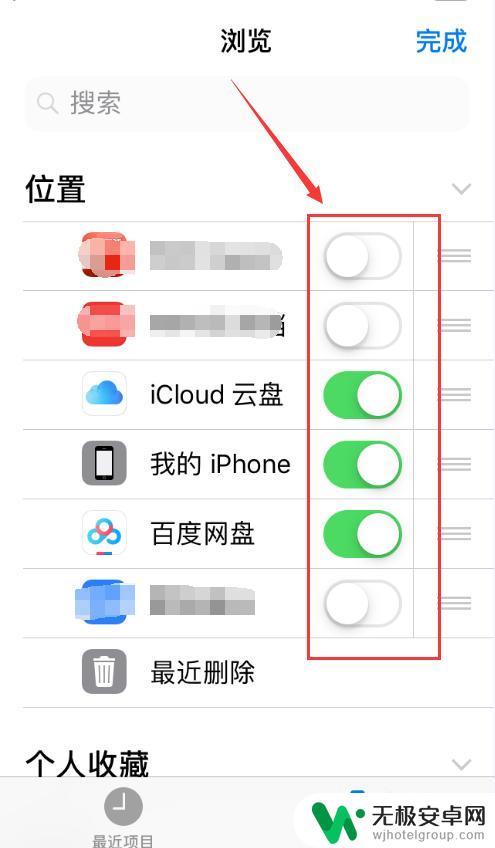
5.如进入到某网盘中,就可以在线查看网盘中保存的文件。注:目测仅限于以安装在本机中的应用,且已登录账号或保存文件。
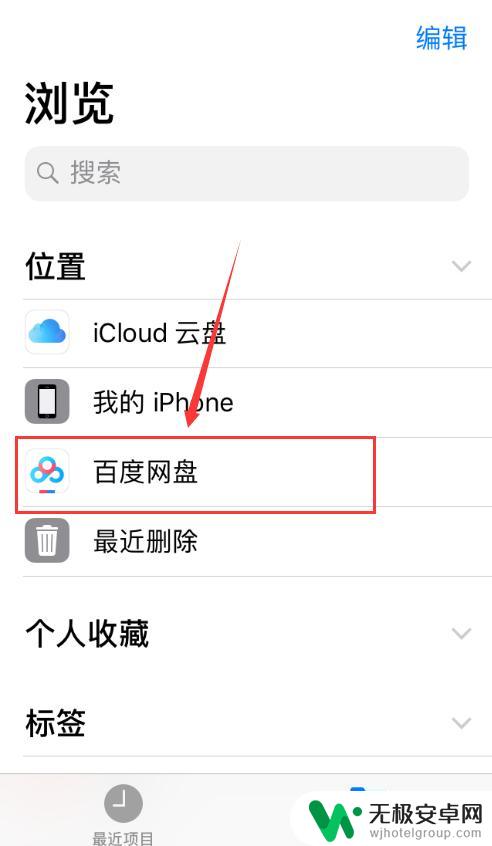
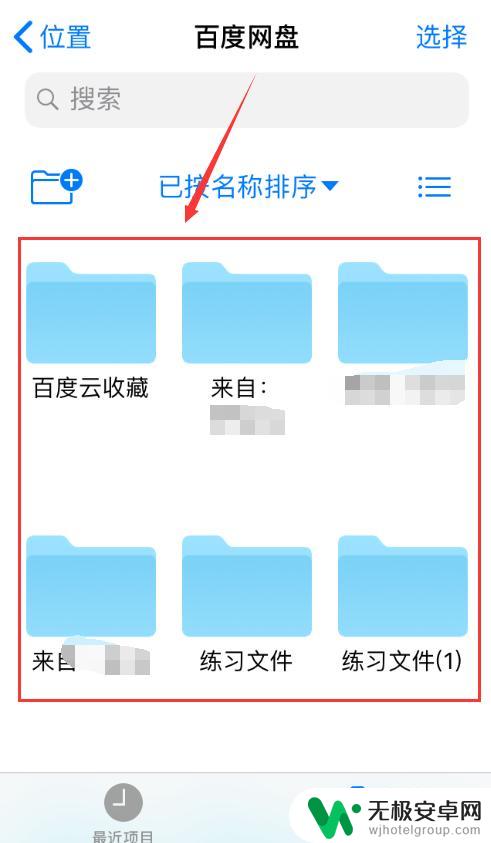
6.点击打开“收藏”,则可以查看到已收藏的文件或者文件夹。
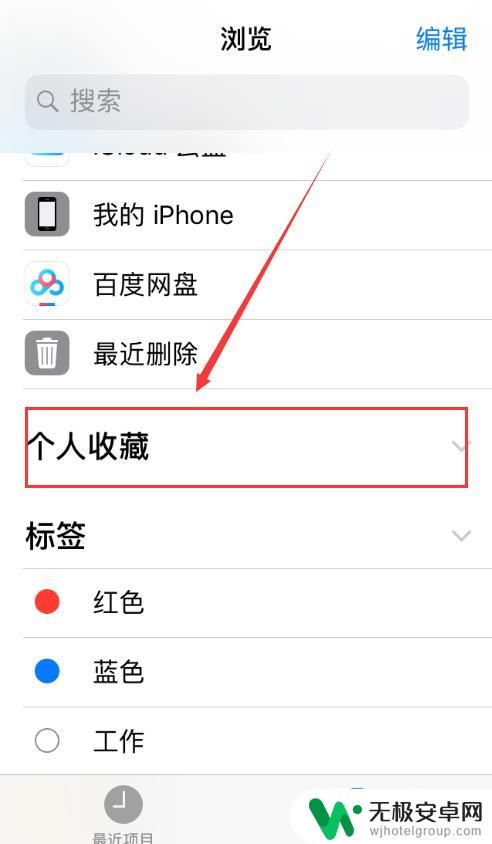
7.通过下方的“标签”,点击进入不同的标签。可以查看到相同标签下的文件。

以上是关于如何打开苹果手机文件的全部内容,如果您遇到这种情况,可以尝试按照以上方法解决,希望这对您有所帮助。











